デスクトップとオンラインで見逃してはならない6つの最高のWAVレコーダー
本当にすばやくメモを取りたい場合は、音声録音がおそらく最良のオプションです。ただし、MP3、WAV、AACなどのオーディオ形式はたくさんあります。それは、音声メモを録音するときに人々を混乱させます。答えはあなたの目的によって決まります。後でサウンドを編集するには、WAVが適しています。これは非圧縮のオーディオ形式であり、より良い品質を提供します。この記事はあなたにトップ6ベストを共有します 無料のWAVレコーダー PCおよびMac用のアプリケーション。

パート1:オンラインのトップ2無料WAVレコーダー
トップ1:FVC無料オンラインオーディオレコーダー
音声をWAVに録音する最も簡単な方法は、オンラインWAVレコーダーです。ただし、ほとんどのアプリには、長さの制限、品質の低下、パフォーマンスの低下など、さまざまな欠点があります。 FVC無料オンラインオーディオレコーダー一方、そのような制限はありません。
長所
- ソフトウェアをインストールせずに音声を録音します。
- システムサウンドやマイクをキャプチャします。
- 高度なテクノロジーを使用してパフォーマンスを向上させます。
- 追加の支払いや登録なしで無料。
- 録音の長さに制限はありません。
短所
- 後で録音をWAVに変換する必要があります。
音声をオンラインで無料で録音する方法
ステップ1: コピーアンドペースト https://www.free-videoconverter.net/free-audio-recorder/ ブラウザのアドレスバーに入力します。クリック 録音を開始します ボタンをクリックし、指示に従ってランチャーを取得します。
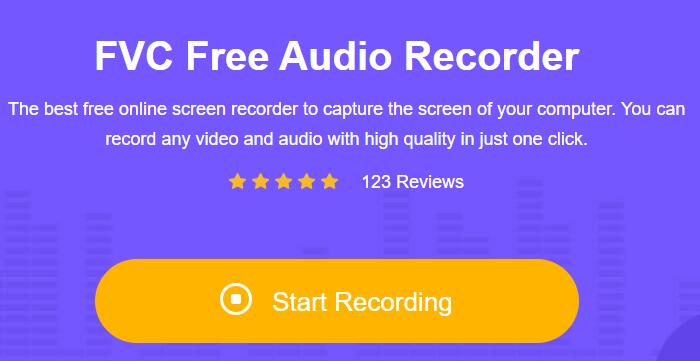
ステップ2: 2つのオーディオソースがあります。 システムオーディオ そして マイクロフォン。コンピューターと自分の両方のサウンドをキャプチャするには、両方を有効にします。音声を録音したいだけの場合は、有効にします マイクロフォン 無効にしながら システムオーディオ.
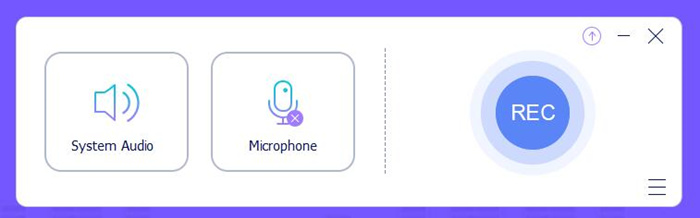
ステップ3: クリック REC ボタンをクリックすると、すぐに音声の録音を開始できます。音声録音が終わったら、 やめる ボタンを押して、オーディオファイルをダウンロードします。
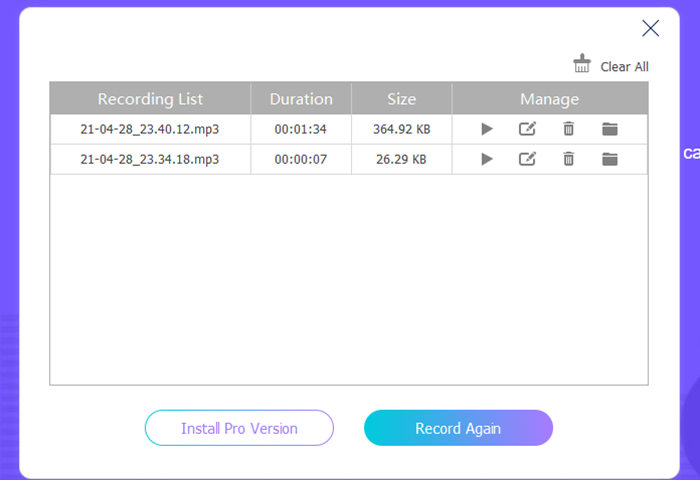
トップ2:BearRecord
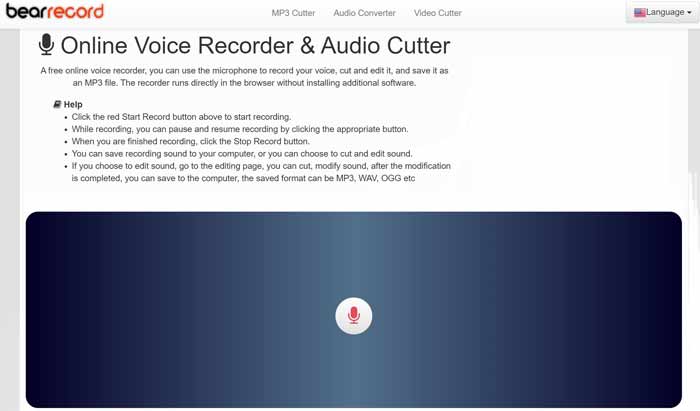
BearRecordは、オンラインのもう1つのWAVレコーダーです。無料アプリとして、支払いや登録のオプションは見つかりません。さらに、音声録音をWAVに直接保存します。不要なクリップなどを削除するのに役立つ基本的なオーディオ編集ツールもあります。
長所
- インストールせずにオンラインで音声を録音します。
- サインアップなしで無料で使用できます。
- 複数の言語で利用できます。
- WAVで音声録音を直接ダウンロードします。
短所
- 録音が長すぎると、コンピュータの速度が低下する可能性があります。
- オンラインで編集する前に、録音をダウンロードする必要があります。
- 音質はあまり良くありません。
パート2:デスクトップ上のトップ4の無料WAVレコーダー
トップ1:大胆さ

オープンソースのWAVレコーダーとして、Audacityはプロのソフトウェアと同じくらい強力です。さらに良いのは、Audacityは単なるボイスレコーダー以上のものですが、オーディオエディターで動作することです。これは、録音を変更および変更してから、WAVファイルとして保存できることを意味します。
長所
- オープンソースで、全機能を無料で利用できます。
- オーディオトラックに音声を録音します。
- 音声録音をすぐに編集してミキシングします。
- Mac、Windows、Linux、およびBSDで利用できます。
短所
- 特に初心者の方は設定が複雑です。
- WAVファイルは大きく、ストレージスペースを取ります。
トップ2:ワボサウルス

Wavosaurは、もう1つの無料のWAVレコーダーであり、PC用のオーディオエディターでもあります。デスクトップアプリケーションですが、インストールする必要はありません。それはそれを非常にポータブルにします。さらに、重量は708 KBであり、スペースや電力をあまり消費しません。
長所
- 音声をWAVとしてオーディオトラックに録音します。
- インストールや支払いの必要はありません。
- リサンプル、ピッチシフトなどの高度な機能を詰め込みます。
- プラグインで拡張します。
短所
- オーディオトラックは1つだけです。
- 出力形式は制限されています。
読む:
トップ3:無料のサウンドレコーダー
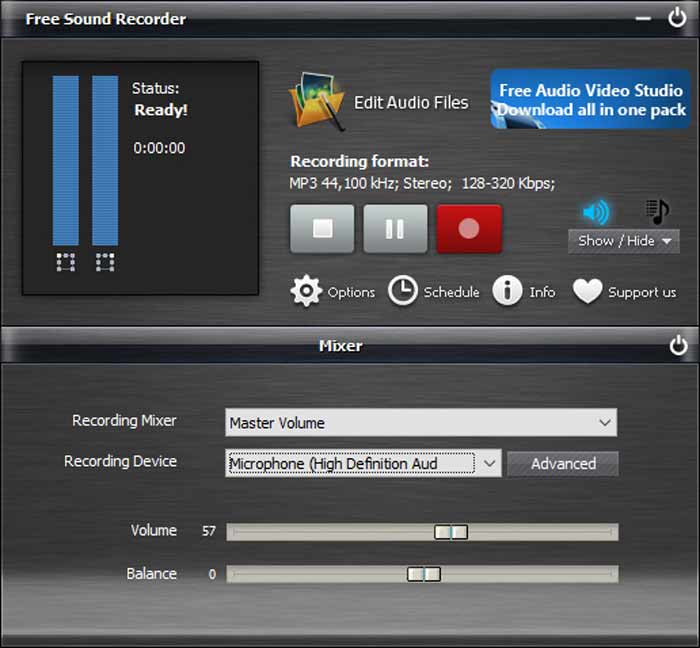
その名前が示すように、このソフトウェアは間違いなく無料のボイスレコーダーです。それはあなたのコンピュータ上であらゆる種類の可聴音をキャプチャすることができます。 Audacityとは異なり、このWAVレコーダーは、音声録音の作業を合理化し、余分な機能を削除するのに役立ちます。
長所
- WindowsとMacで完全に無料で使用できます。
- ワンクリックでWAVに音声を録音します。
- 録音デバイスを決定します。
- 録音中に音量とバランスを変更します。
短所
- オーディオ編集機能がありません。
- インターフェイスが古くなっているように見えます。
トップ4:Ardour

より高度な機能を備えたWAVレコーダーが必要になる場合があります。それはあなたがたくさんのお金を払わなければならないことを意味しますか?答えはノーであり、Ardourはあなたが必要とするツールにすぎません。 PC、Linux、Mac用の無料オーディオレコーダーです。一部のプロのミュージシャンもアルバムの制作に使用しています
長所
- 多くのプラグインとアドオンを装備します。
- 複数のトラックに音声を録音します。
- 音声録音をすばやく編集します。
- マルチトラック録音を実行します。
短所
- インターフェイスが乱雑に見えます。
- 平均的な人には機能が多すぎます。
パート3:WAVレコーダーに関するFAQ
Windows 10にはボイスレコーダーがありますか?
はい、MicrosoftはWindows 10にボイスレコーダーアプリを導入しました。マイクを介してサウンドをキャプチャし、M4Aとして保存できますが、WAVとしては保存できません。さらに、音声録音をトリミングすることもできます。他の機能はありません。
WAVはMP3よりも優れていますか?
答えはあなたの目的に依存します。 WAVはロスレスオーディオ形式ですが、MP3は圧縮形式です。つまり、WAVは、サウンドを録音するときにすべてのデータを保存します。後で編集する場合に適しています。一方、MP3は、インターネットで配信するために、より小さなファイルサイズを生成できます。
オンライン音楽をWAVに録音することは合法ですか?
Spotify、Apple Musicなど、オンラインで音楽を楽しむためのWebサイトはたくさんあります。ただし、これらのプラットフォームはネットワークを介してのみ機能します。個人的な使用のためにそれらを記録することは大丈夫かもしれません。商業目的の場合は、許可を得る方がよいでしょう。
結論
この記事では、WindowsおよびMac用の無料のWAVレコーダーのトップ6を特定して共有しました。それらはすべて、制限の有無にかかわらず自由に使用できます。たとえば、FVC Free Online Audio Recorderは完全に無料で、音声録音に制限はありません。他にご不明な点がございましたら、以下にメッセージを残してご連絡ください。



 ビデオコンバーター究極
ビデオコンバーター究極 スクリーンレコーダー
スクリーンレコーダー


